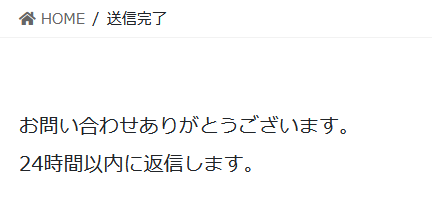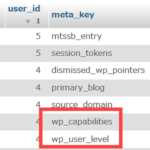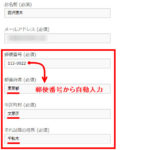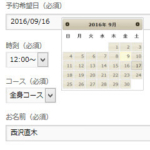Contact Form 7でサンクスページを表示するRedirection for Contact Form 7プラグイン
Contact Form 7でサンクスページ(送信完了画面)を表示する方法を紹介します。以前はfunctions.phpなどにリダイレクト用のコードを入力する方法が定番でしたが、今はRedirection for Contact Form 7プラグインで設定できます。
※ここではContact Form 7で基本的なコンタクトフォームは作成済みという想定です。
サンクスページを作成
問い合わせフォームからメールの送信完了後に表示するサンクスページを作成します。ひとまず、「送信完了」のようなタイトルの固定ページに「お問い合わせありがとうございます。」のような文章を入力しておけばよいでしょう。
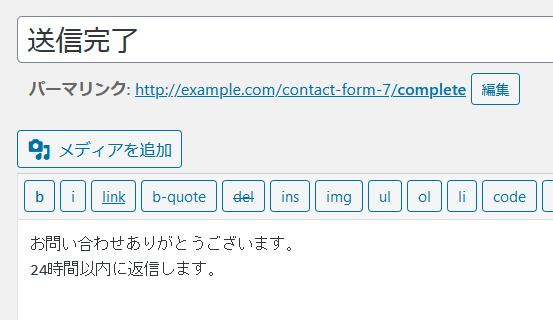
Redirection for Contact Form 7プラグインのインストール
サンクスページの表示に使うRedirection for Contact Form 7プラグインを「プラグイン」‐「新規追加」メニューからインストール、有効化します。
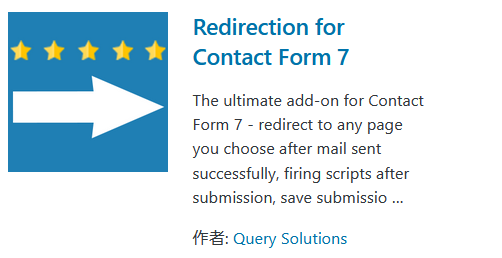
リダイレクト先の設定
「お問い合わせ」‐「コンタクトフォーム」メニューからコンタクトフォームの編集画面を開いて「Actions」タブをクリックします。
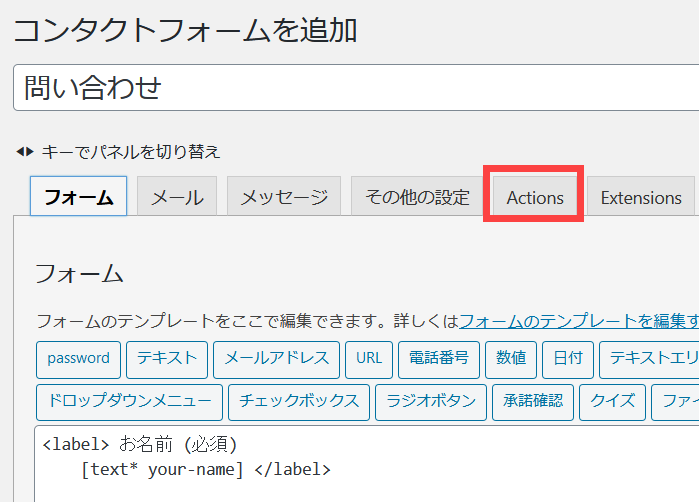
「Please save your form」と表示される場合はいったん保存してください。
開いた「Actions」タブでメール送信完了後のリダイレクト先を設定します。それには、選択メニューから「Redirect」を選択して「Add Action」をクリックします。
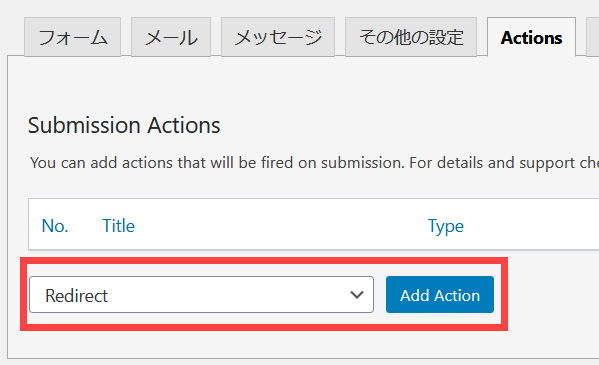
追加されたアクション(1)をクリックしてリダイレクト先のサンクスページ(2)をクリックします。
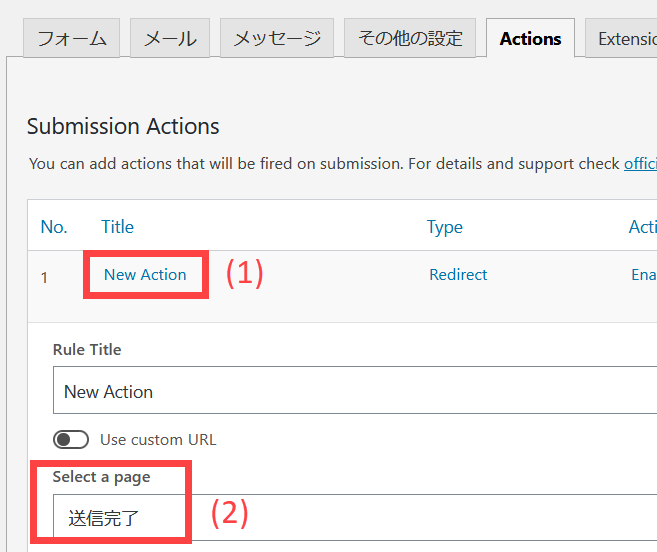
「保存」ボタンをクリックすると設定完了です。
サンクスページの表示テスト
メール送信をテストしてみましょう。
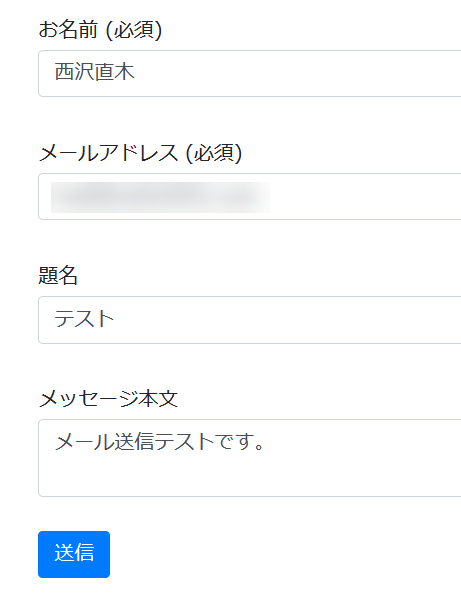
送信が完了すると、設定したサンクスページが表示されるようになります。